คู่มือการใช้งาน Filmora
-
ข้อกำหนดความต้องการของระบบ
-
คุณสมบัติใหม่
-
คุณสมบัติเอไอ
- AI แปลงข้อความเป็นวิดีโอสำหรับ Windows
- การแก้ไข AI Copilot สำหรับ Windows
- เครื่องมือสร้างภาพขนาดย่อ AI สำหรับ Windows
- AI ตัวกำจัดเสียงร้องสำหรับ Windows
- การแก้ไขข้อความ AI สำหรับ Windows
- การปกป้องโทนสีผิว AI สำหรับ Windows
- AI เครื่องสร้างเพลงสำหรับ Windows
- AI มาสก์อัจฉริยะสำหรับ Windows
- ไฮไลท์อัตโนมัติ
- เอฟเฟกต์ภาพบุคคล AI
- AI ลดเสียงรบกวนสำหรับ Windows
- AI การยืดเสียงสำหรับ Windows
- AI คัตเอาท์อัจฉริยะ
- ปลั๊กอิน ChatGPT - การเขียนคำโฆษณา AI
- รูปภาพ AI สำหรับ Windows
-
เริ่มต้นเลย
-
การสร้างโครงการ
-
การสร้างโครงการใหม่
-
-
การนำเข้าและการบันทึก
-
กำลังนำเข้า
-
การบันทึก
-
-
สื่อสำหรับการใช้งาน
-
คู่มือเสียง
-
-
การแก้ไข
-
การแก้ไขวิดีโอ
- เปิด / ปิดคลิปใน Windows
- การลบคลิปอัตโนมัติสำหรับ Windows
- การแก้ไขหลายคลิปสำหรับ Windows
- คลิปประกอบสำหรับ Windows
- ซูเปอร์สโลว์โมชันพร้อมออปติคัลโฟลว์สำหรับ Windows
- ทางลัดความเร็วในการเล่นสำหรับ Windows
- มาร์กเกอร์สำหรับ Windows
- ทำเครื่องหมายรายการโปรดสำหรับ Windows
- พื้นหลังที่ปรับแต่งได้สำหรับวิดีโอ และรูปภาพ
- เลเยอร์การปรับสำหรับ Windows
-
การแก้ไขเสียง
-
แก้ไขสี
-
-
ข้อความและคำบรรยาย
-
ข้อความและชื่อเรื่อง
-
-
ภาพเคลื่อนไหวและคีย์เฟรม
-
เอฟเฟกต์และการเปลี่ยนภาพ
-
เอฟเฟกต์วิดีโอ
-
การเปลี่ยนผ่าน
-
-
สติ๊กเกอร์
-
การส่งออกและการสำรองข้อมูลบนคลาวด์
-
กำลังส่งออก
-
การสำรองข้อมูลบนคลาวด์
-
-
การทำงานร่วมกัน Win
-
การปรับปรุงประสิทธิภาพและการแก้ไขปัญหา
วิดีโอสอน Filmora
GPU เร่งการเรนเดอร์
คู่มือนี้ให้ข้อมูลเชิงลึกเกี่ยวกับ GPU การเร่ง และการถอดรหัส / การเข้ารหัสฮาร์ดแวร์ใน Filmora และตัวเข้ารหัสสื่อ Filmora
การเร่งความเร็วของ GPU ช่วยลดความเครียดที่ซอฟต์แวร์ตัดต่อวิดีโอใช้งานกับ CPU และปรับปรุงความเร็ว และประสิทธิภาพของซอฟต์แวร์เหล่านี้
การเปิดใช้งานการเร่งความเร็ว GPU สำหรับการเรนเดอร์วิดีโอ การเล่นช่วยให้คุณไม่ต้องรอ และปรับปรุงคุณภาพการเล่น
จะเปิดใช้งานการเร่งความเร็ว GPU ใน Filmora สำหรับ Win ได้อย่างไร?
- ❶ คลิก ไฟล์ > ค่ากำหนด
- ❷ เลือกแท็บ ประสิทธิภาพ
- ❸ ใต้ส่วน GPU ให้ทำเครื่องหมายในช่องด้านหน้า "เปิดใช้งานการเร่งฮาร์ดแวร์สำหรับการเรนเดอร์ และเล่นวิดีโอ"
- ❹ หากคุณต้องการเปิดใช้งานการเร่งด้วยฮาร์ดแวร์สำหรับการถอดรหัสวิดีโอ คุณสามารถเลือกช่องที่อยู่ด้านหน้าได้เช่นกัน
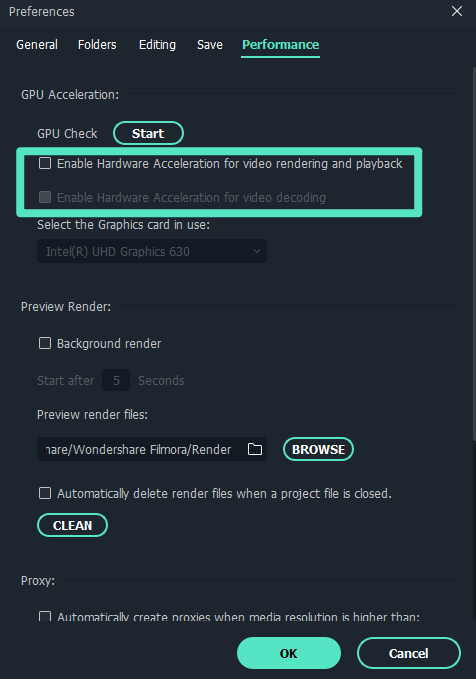
การเร่งความเร็วของ GPU
กระทู้ที่เกี่ยวข้อง
บทความที่แนะนำ
เรียนรู้บทความยอดนิยมเพิ่มเติมจาก Wondershare
F.A.Q
เรียนรู้เพิ่มเติมคำถามที่พบบ่อย